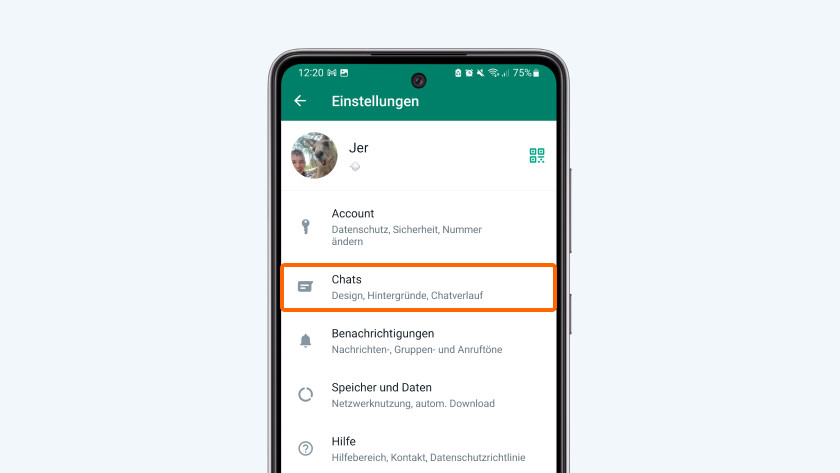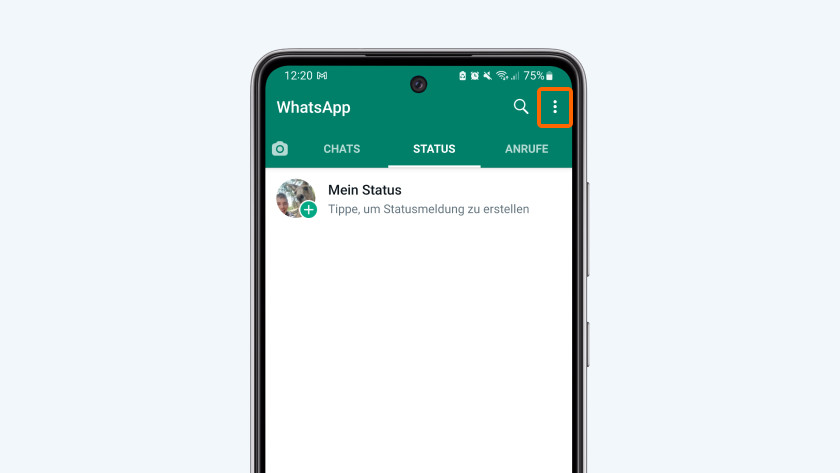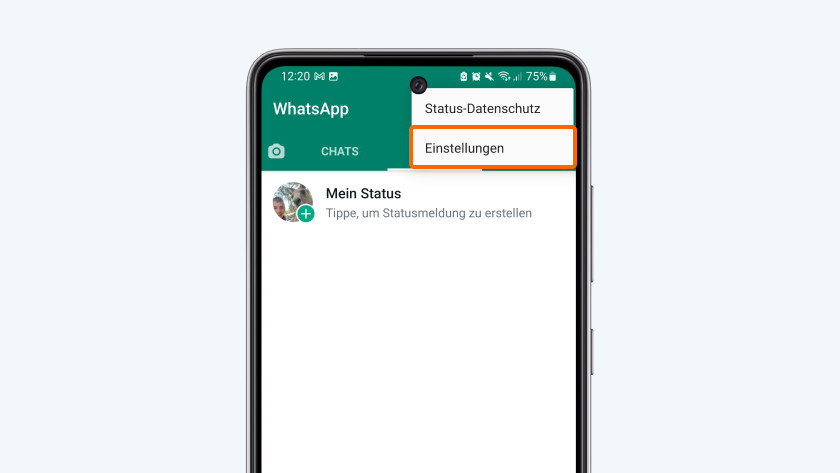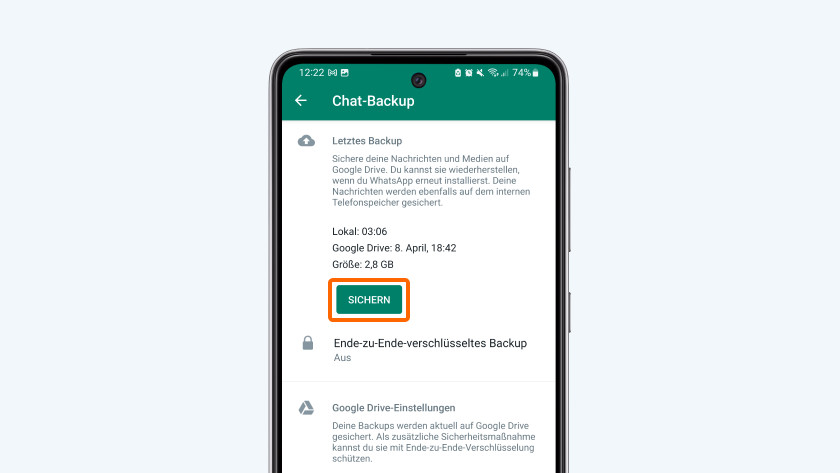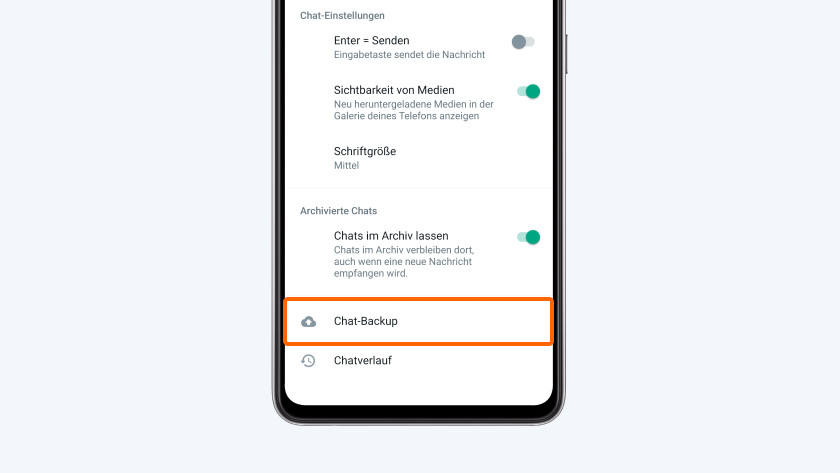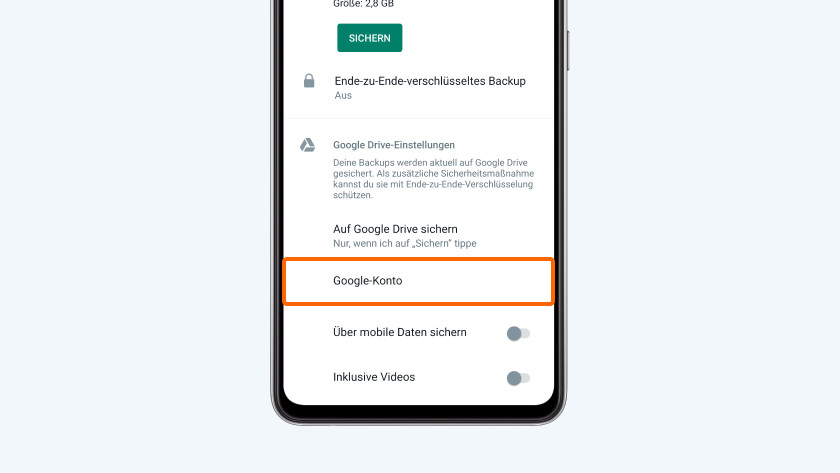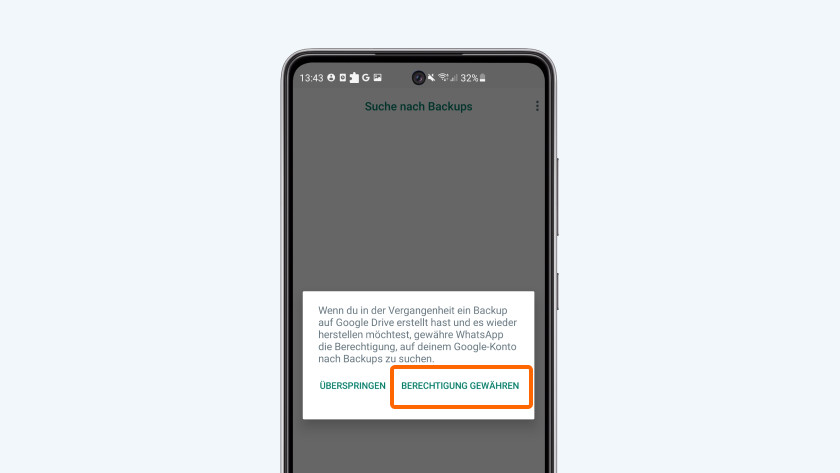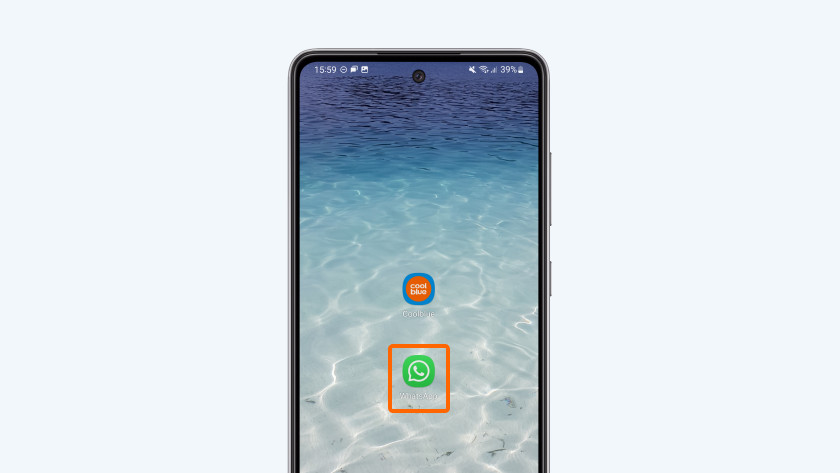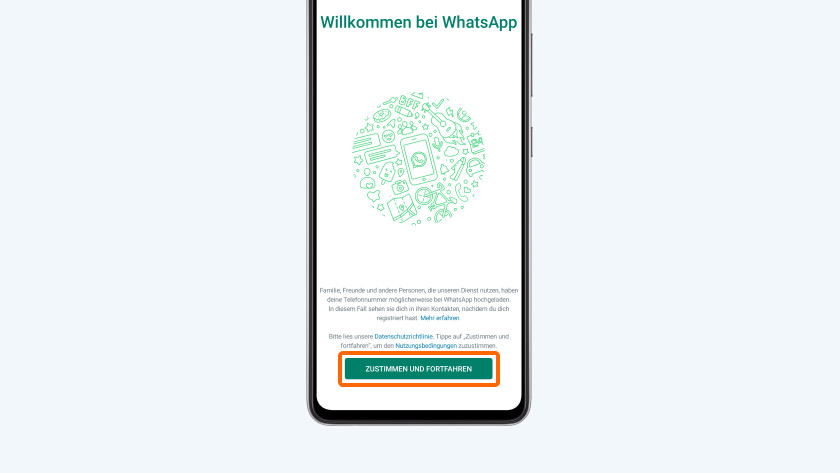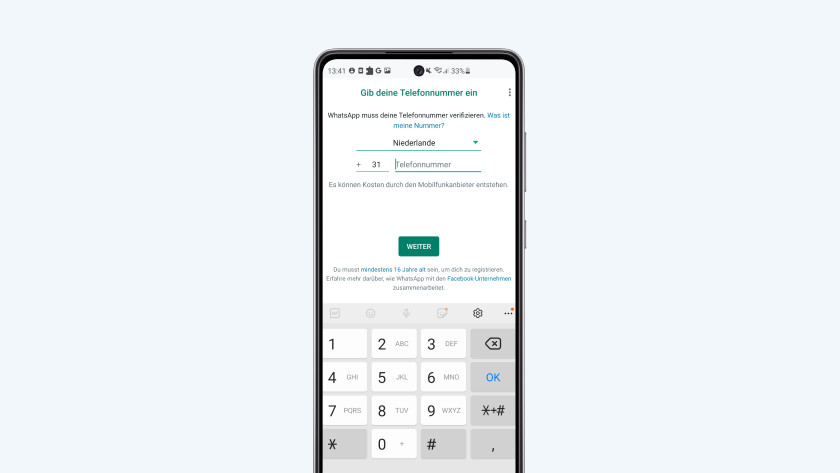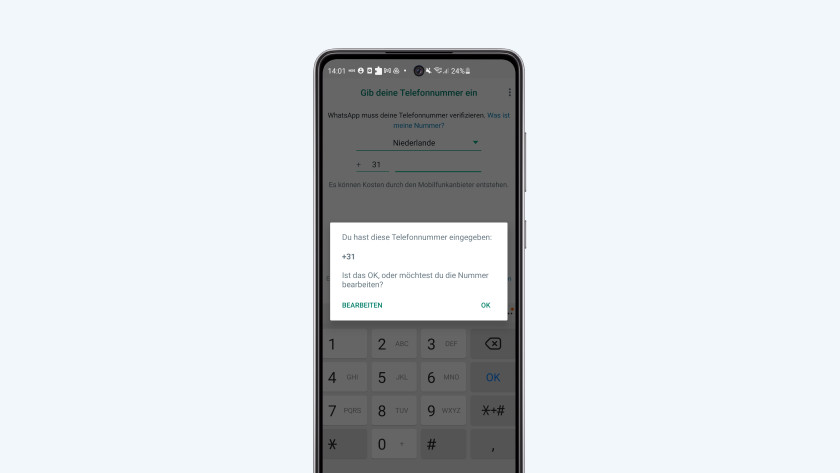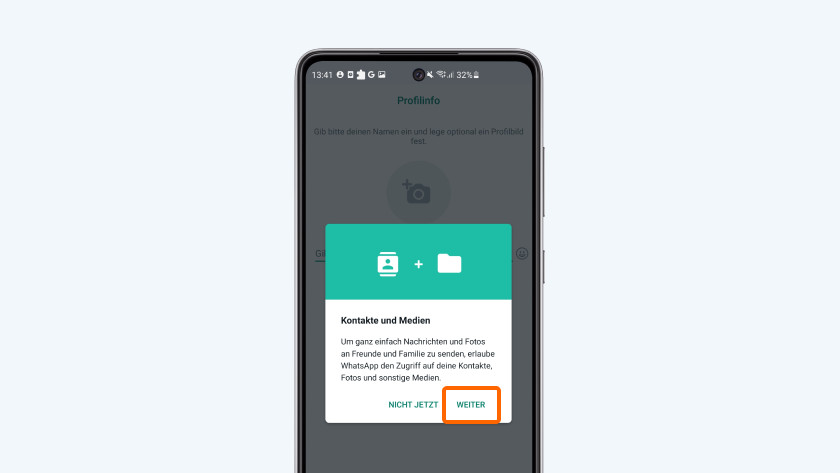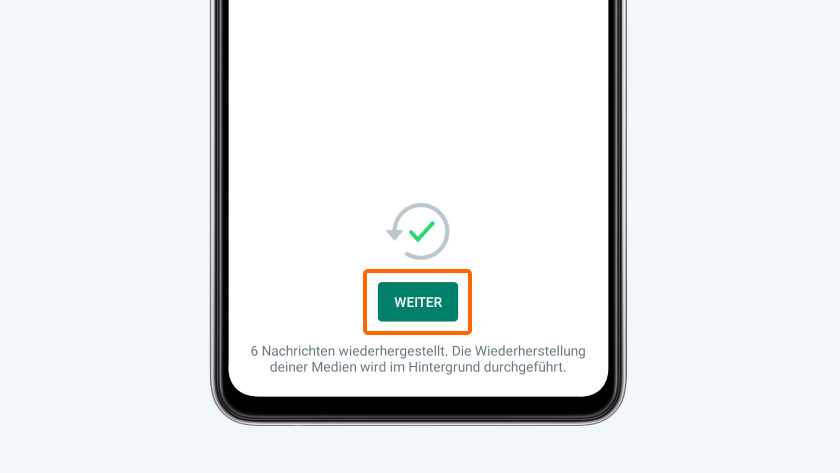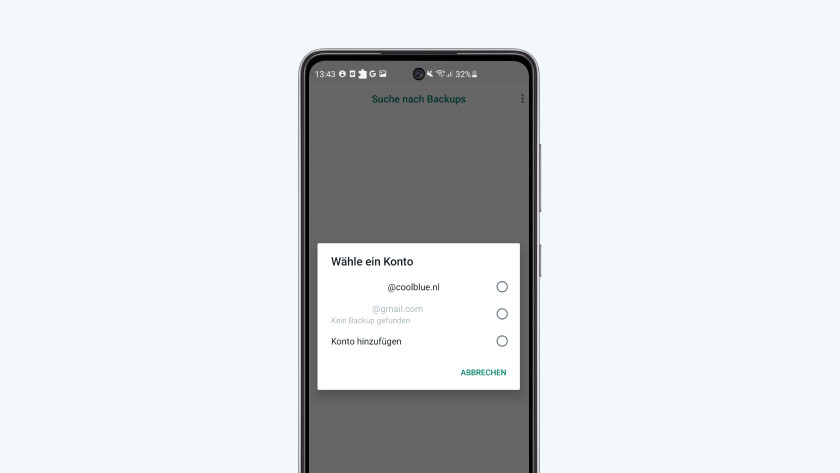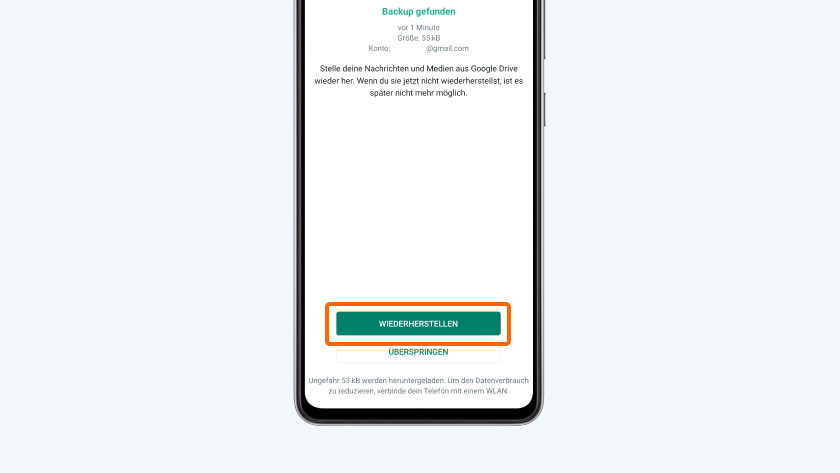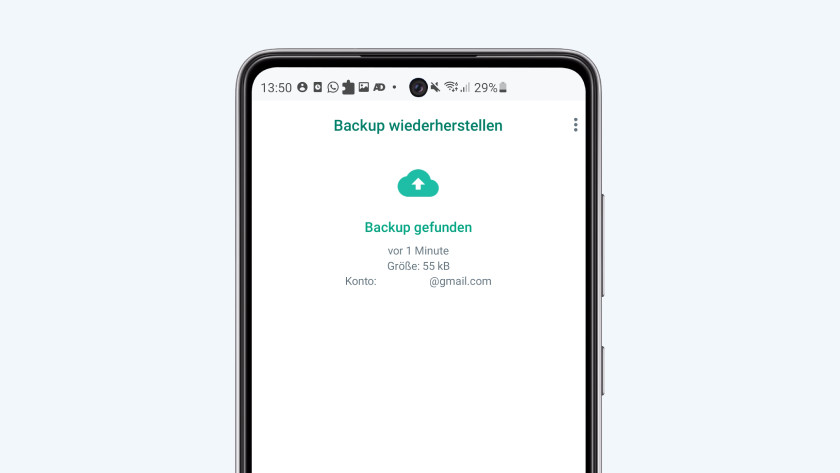Wie erstelle ich ein Back-up von WhatsApp?
WhatsApp-Back-up machen und übertragen

Der einfachste Weg, ein Back-up von WhatsApp zu erstellen, ist über Google Drive. Auf diese Weise wechselt man nicht nur von Android zu Android, sondern auch von Android zu iOS oder umgekehrt. Um ein Back-up über Google Drive zu erstellen, befolge diese Schritte.
Schritt 1. Gehe zu Einstellungen.
Schritt 2. Mach ein Back-up über Google Drive.
Schritt 3. Richte WhatsApp auf deinem neuen Gerät ein.
Schritt 4. Stelle das Back-up wieder her.
Schritt 1: Gehe zu Einstellungen
- Öffne WhatsApp.
- Tippe auf die 3 Punkte oben rechts.
- Wähle Einstellungen.
- Tippe auf Chats.
Schritt 2: Back-up über Google Drive
- Wähle Chat-Backup.
- Überprüfe, ob dein Konto mit Google-Konto verknüpft ist. Ist das nicht der Fall? Tippe dann auf Google-Konto und wähle Konto hinzufügen, um dein Google-Konto zu verknüpfen.
- Tippe auf „Back-up erstellen“.
In deinem Google-Konto befindet sich jetzt ein Back-up mit deinen Chatverläufen, Fotos und Videos. Möchtest du dieses WhatsApp-Back-up auf dein neues Smartphone übertragen? Befolge dann die nächsten Schritte.
Schritt 3: Richte WhatsApp auf deinem neuen Gerät ein
- Stelle sicher, dass sich deine SIM-Karte (mit derselben Telefonnummer) in deinem neuen Smartphone befindet.
- Öffne WhatsApp.
- Wähle Zustimmen und fortfahren.
- Gib deine Telefonnummer ein und tippe auf Weiter.
- Bestätige deine Telefonnummer, indem du OK wählst.
- Klicke auf Weiter und gib WhatsApp Zugriff auf deine Kontakte und Medien.
- Erlaube dann WhatsApp, dein Google-Konto zu verwenden, um das Back-up wiederherzustellen. Klicke dazu auf Erlaubnis erteilen.
Schritt 4: Stelle das Back-up wieder her
- Wähle das Google-Konto aus, auf das du in Schritt 2 das Back-up erstellt hast. Gibt es kein Konto oder ist dieses Konto nicht aufgeführt? Tippe dann auf Konto hinzufügen und melde dich an.
- WhatsApp zeigt an, dass ein Back-up gefunden wurde. Tippe auf Wiederherstellen
- WhatsApp stellt zuerst deinen Chatverlauf wieder her. Du kannst den Fortschritt im grünen Balken unten sehen.
- Tippe auf Weiter.
Du kannst jetzt einfach WhatsApp verwenden. Also mit all deinen alten Gesprächen. In der Zwischenzeit stellt WhatsApp alle Fotos und Videos im Hintergrund wieder her. Das kann einige Minuten oder sogar etwas länger dauern.